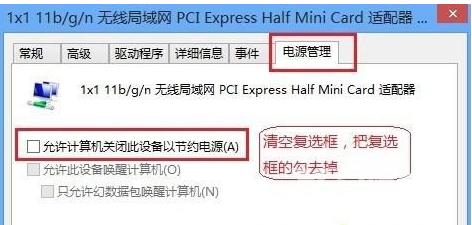win8连不上cmcc解决方法是按住键盘上“Windows徽标” 键和“X”键,可以在系统工具快捷入口打开“设备管理器”;在“设备管理器”中,选择“无线网卡适配器”并右键点“属性”;在
win8连不上cmcc解决方法是按住键盘上“Windows徽标” 键和“X”键,可以在系统工具快捷入口打开“设备管理器”;在“设备管理器”中,选择“无线网卡适配器”并右键点“属性”;在弹出的对话框点击“配置”后,在弹出的如下对话框中点击“电源管理”,去掉“允许计算机关掉此设备以节约能源”选项。
win8连不上cmcc解决方法介绍相关推荐:win8设置快速启动命令方法

1、同时按住键盘上“Windows徽标” 键和“X”键,可以在系统工具快捷入口打开“设备管理器”;
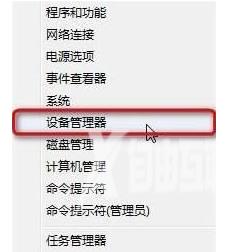
2、在“设备管理器”中,选择“无线网卡适配器”并右键点“属性”;

3、在弹出的对话框点击“配置”后,在弹出的如下对话框中点击“电源管理”,去掉“允许计算机关掉此设备以节约能源”选项。